Les graphiques à indicateur continu sont utiles pour afficher des nombres dans une plage connue. Les lecteurs peuvent rapidement déterminer si la valeur actuelle est relativement élevée ou faible en fonction des valeurs attendues.
L'éditeur de configuration de graphique vous permet de créer des graphiques en jauge solide en partant d'un graphique à colonnes dans Looker. Les graphiques de jauge solide nécessitent une dimension et une mesure.
Par exemple, le graphique à jauge solide suivant montre la valeur actuelle de la mesure de la satisfaction client (CSAT), représentée par une barre de progression bleue circulaire. Étant donné que les valeurs possibles des scores CSAT peuvent être comprises entre 0 et 100, ces valeurs sont représentées à chaque extrémité de la jauge.

Prérequis
Pour accéder à l'éditeur de configuration de graphique, vous devez disposer de l'autorisation can_override_vis_config.
Écrire l'extrait de code JSON
Pour créer un graphique à jauge solide, commencez à partir de l'extrait de code JSON suivant:
{
chart: {
type: 'solidgauge'
},
yAxis: [{
min: 0,
max: 100,
tickAmount: 10
}],
}
Modifiez les valeurs suivantes en fonction de votre cas d'utilisation:
- L'attribut
yAxis.mindéfinit la valeur minimale pour le graphique plein écran. - L'attribut
yAxis.maxdéfinit la valeur maximale pour le graphique plein écran. - L'attribut
yAxis.tickAmountindique le nombre d'étiquettes à afficher autour du graphique en jauge. Les étiquettes seront réparties uniformément en fonction des attributsyAxis.minetyAxis.max.
Créer un graphique en jauge solide
Pour créer un graphique à jauge solide, procédez comme suit:
Affichez un graphique à colonnes dans une exploration, ou modifiez un graphique à colonnes dans une présentation ou un tableau de bord.
Pour cet exemple, nous vous recommandons de partir d'un graphique à colonnes avec une dimension et une mesure, avec une limite d'une ligne. Votre graphique de départ pourrait ressembler à cet exemple:
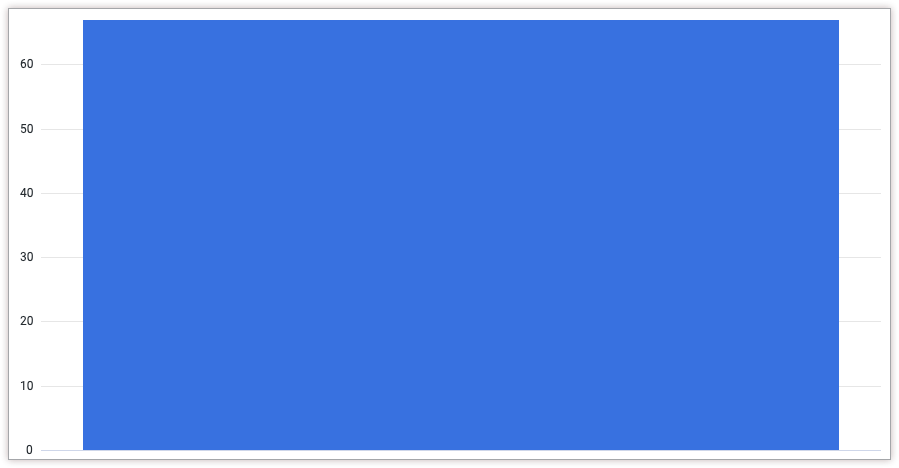
Ouvrez le menu Modifier dans la visualisation.
Dans l'onglet Trace (Tracer), cliquez sur le bouton Edit Chart Config (Modifier la configuration du graphique). Looker affiche la boîte de dialogue Edit Chart Config (Modifier la configuration du graphique).
Sélectionnez la section Configuration du graphique (remplacer), puis saisissez le fichier JSON HighCharts à partir de la section Écrire l'extrait de code JSON de cette page.
Pour que Looker mette correctement en forme votre JSON, cliquez sur <> (Mettre en forme le code).
Pour tester vos modifications, cliquez sur Prévisualiser.
Pour appliquer vos modifications, cliquez sur Appliquer. La visualisation sera affichée à l'aide des valeurs JSON personnalisées.

Une fois que vous avez personnalisé votre visualisation, vous pouvez l'enregistrer.

